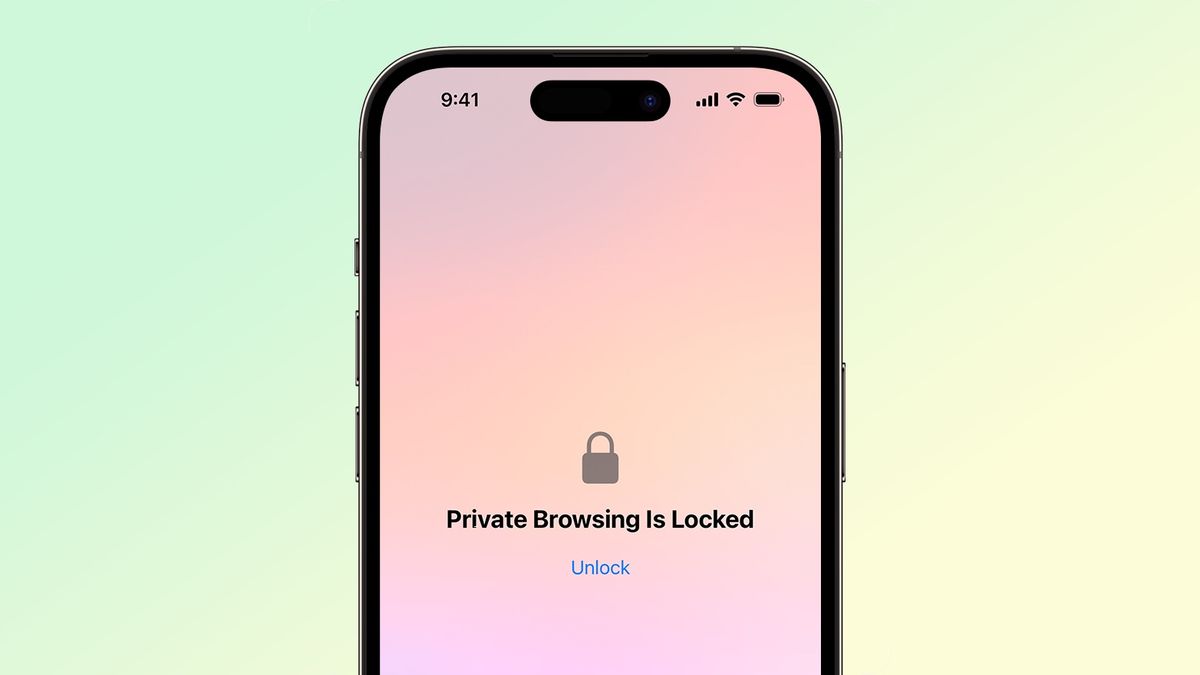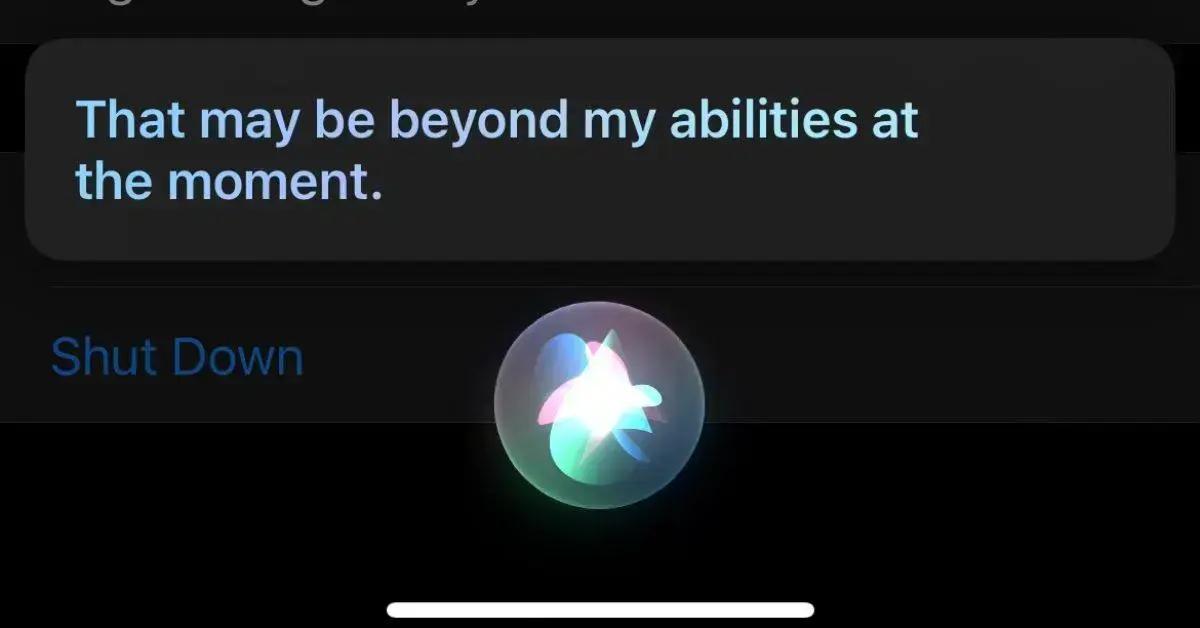O recurso de navegação privada no iOS 17 Safari obtém uma camada extra de privacidade, já que suas guias de navegação privada agora podem ser bloqueadas quando você não estiver usando o recurso. Mas para garantir que transeuntes curiosos não vejam sua atividade de navegação, primeiro você precisa ativar a navegação privada bloqueada no iOS 17.
Ao ativar a navegação privada bloqueada, você está configurando as coisas para que suas guias abertas só possam ser desbloqueadas com Face ID, Touch ID ou sua senha. A vantagem de ter essa proteção deve ser clara: ninguém poderá ver suas guias de navegação privada, exceto você. Dessa forma, você pode manter essas guias abertas quando precisar passar para outras coisas, sabendo que quaisquer sites que você visitou no Safari permanecerão privados.
Veja como ativar a navegação privada bloqueada no iOS 17, bem como um guia para a interface atualizada para navegação privada no Safari móvel.
1. Vá para as configurações do Safari
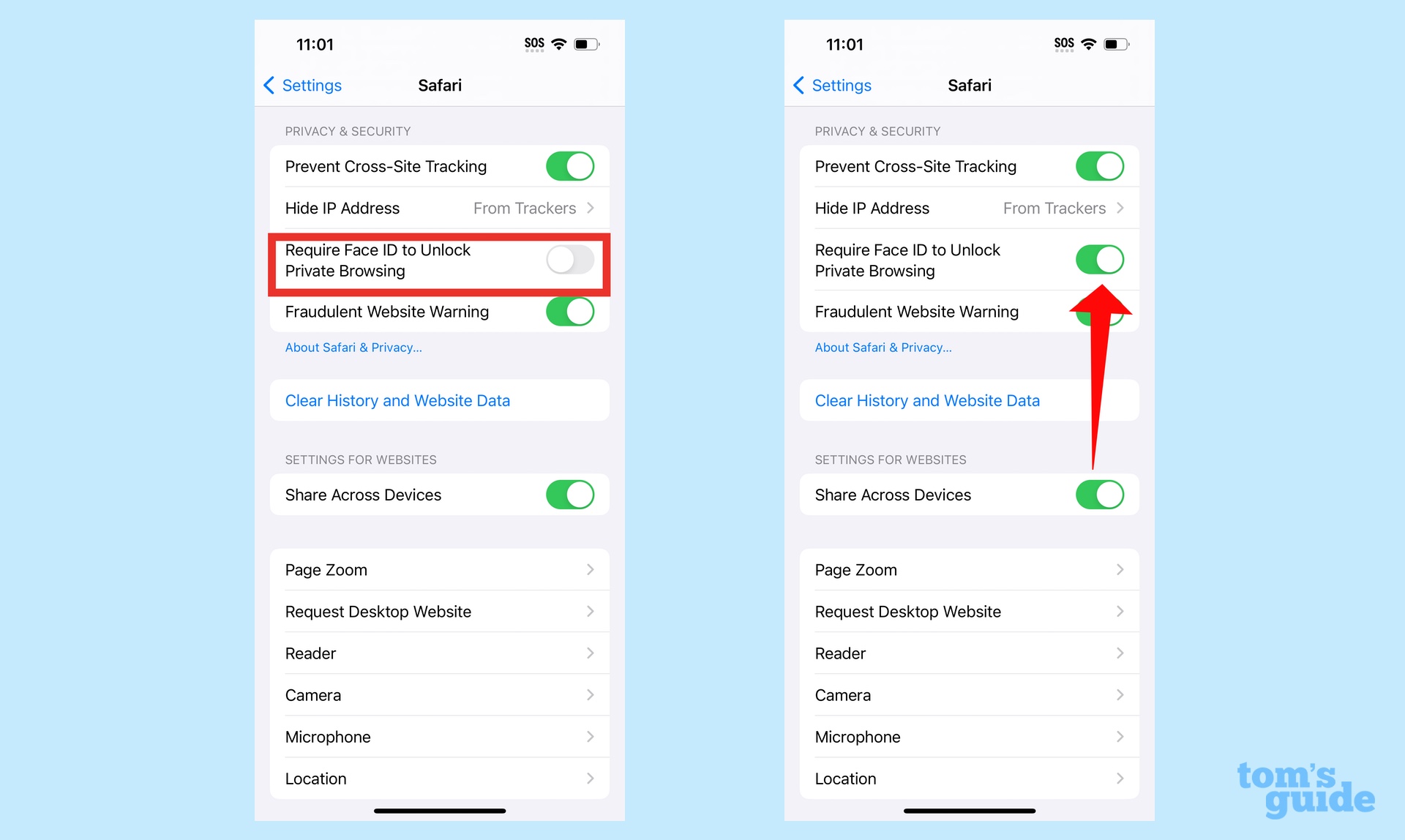
(Imagem: © Futuro)
Na tela de configurações do Safari, role para baixo até a seção Privacidade e segurança. Há uma entrada para Exigir Face ID para desbloquear a navegação privada. Mova o controle deslizante para a direita para ativar o recurso.
Para telefones sem Face ID – essencialmente o iPhone SE, neste momento – o item de menu permite que você exija o Touch ID.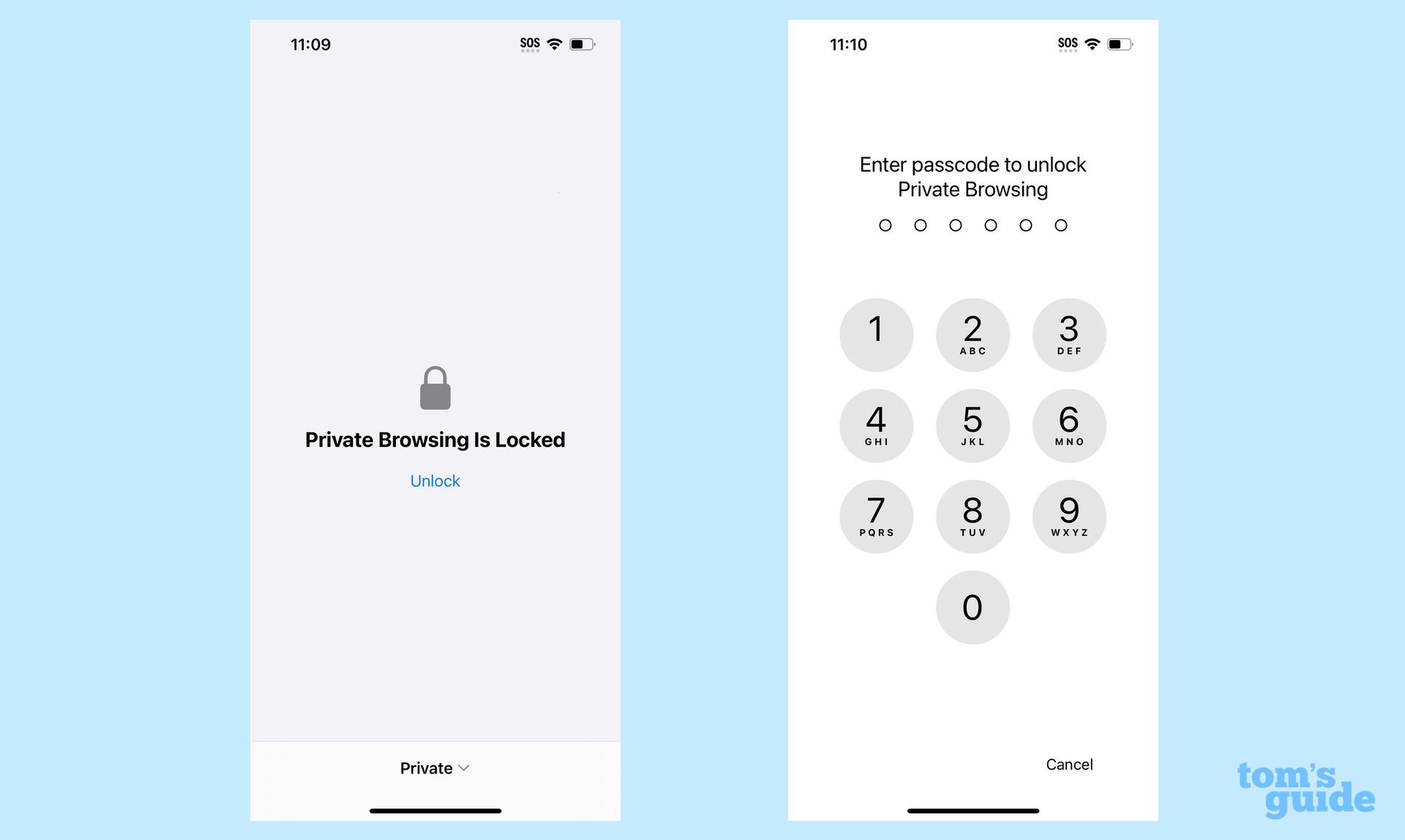
Depois que o controle deslizante estiver definido, suas sessões de navegação privada exigirão que você desbloqueie a página usando o Face ID (ou Touch ID) antes de poder visualizar qualquer guia aberta. Você também pode desbloquear páginas tocando em Desbloquear e digitando sua senha.
Como lembrete, veja como entrar na navegação privada no Safari no seu iPhone.
1. Vá para a página de guias
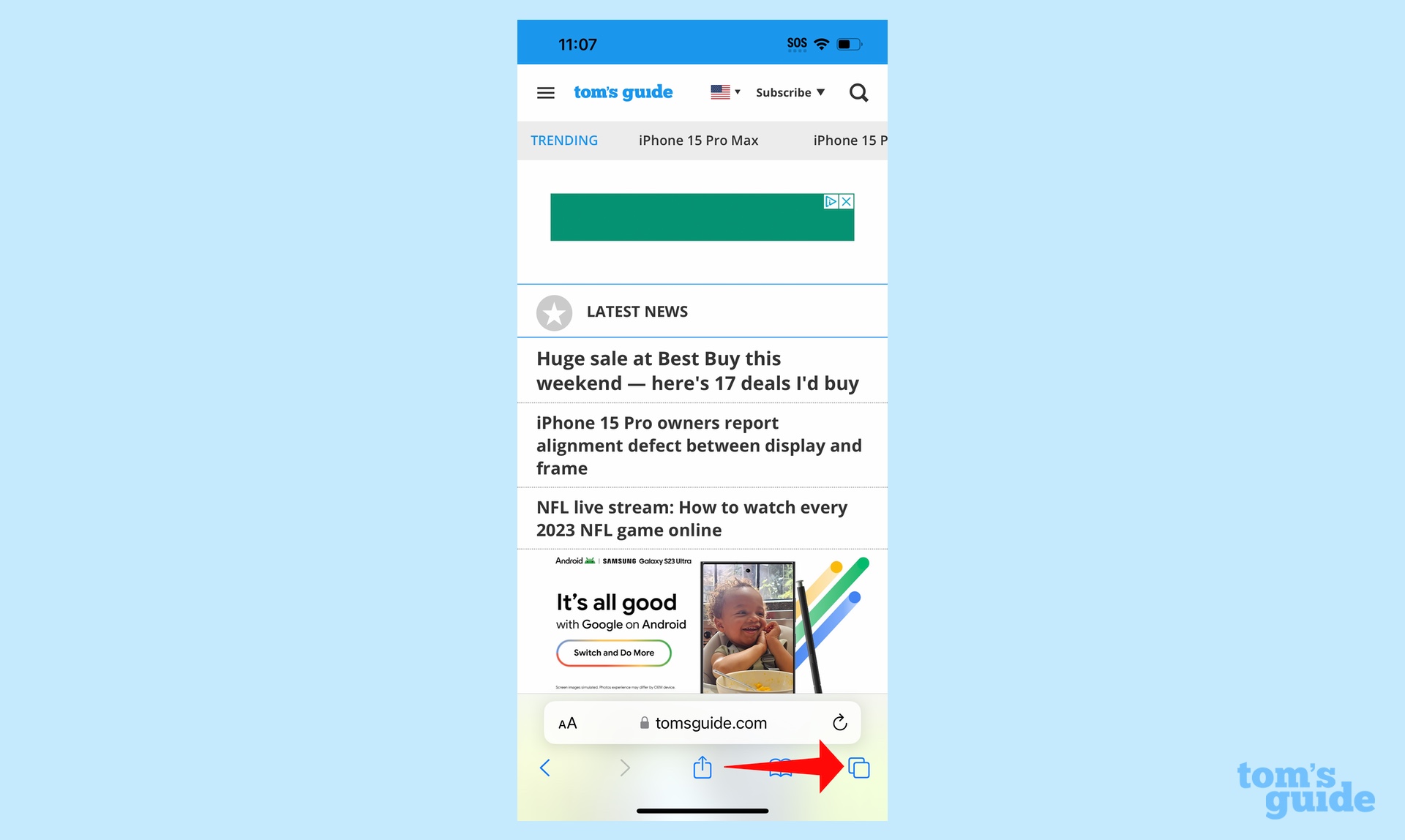
No Safári, toque no botão de guias. (É aquele na extremidade direita da barra de menu do Safari, na parte inferior da tela.)
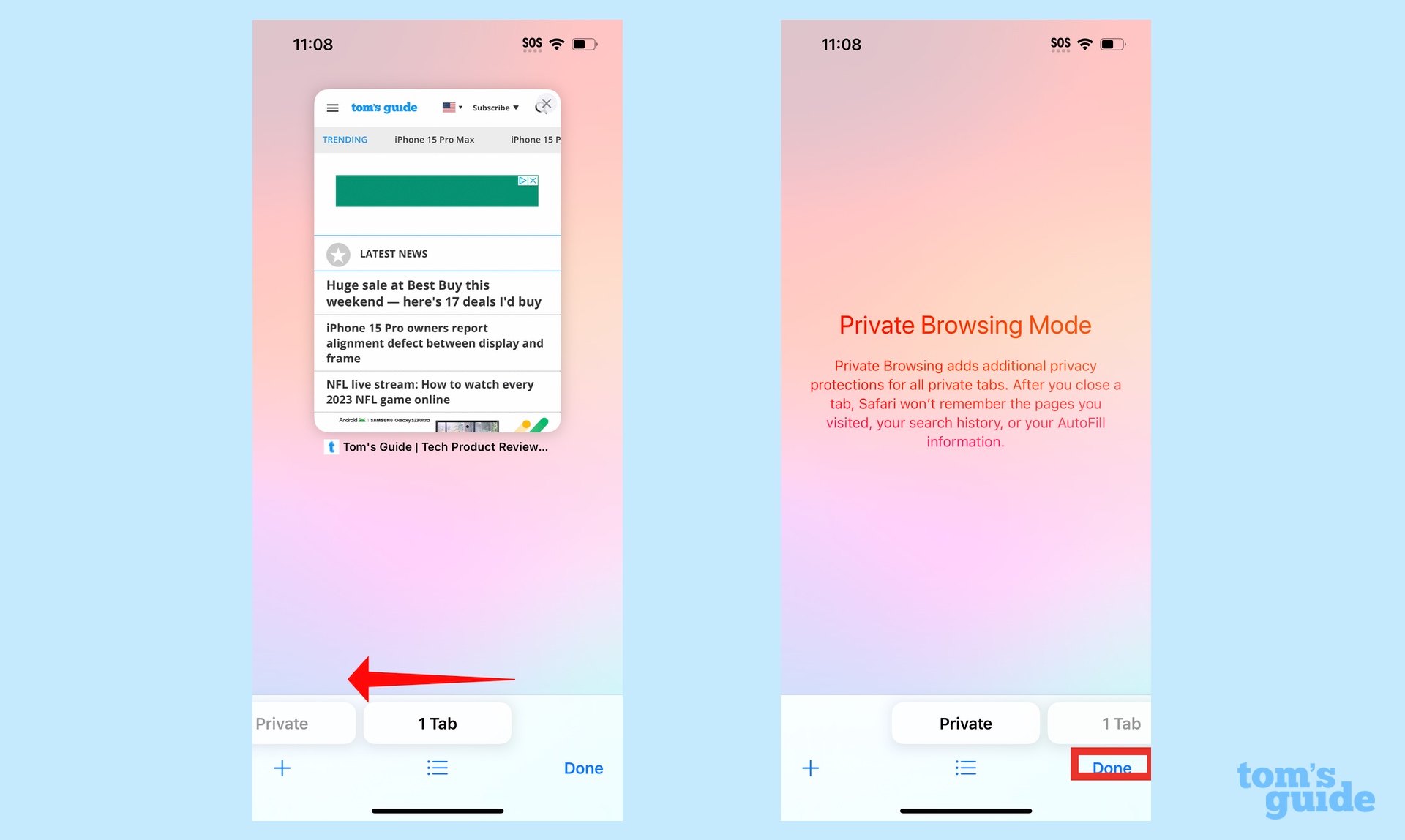
Deslize para a direita no menu de guias para que a guia de navegação privada agora apareça no centro da página. Toque em Concluído para iniciar a navegação privada.
3. Ative o iCloud Private Relay (opcional)
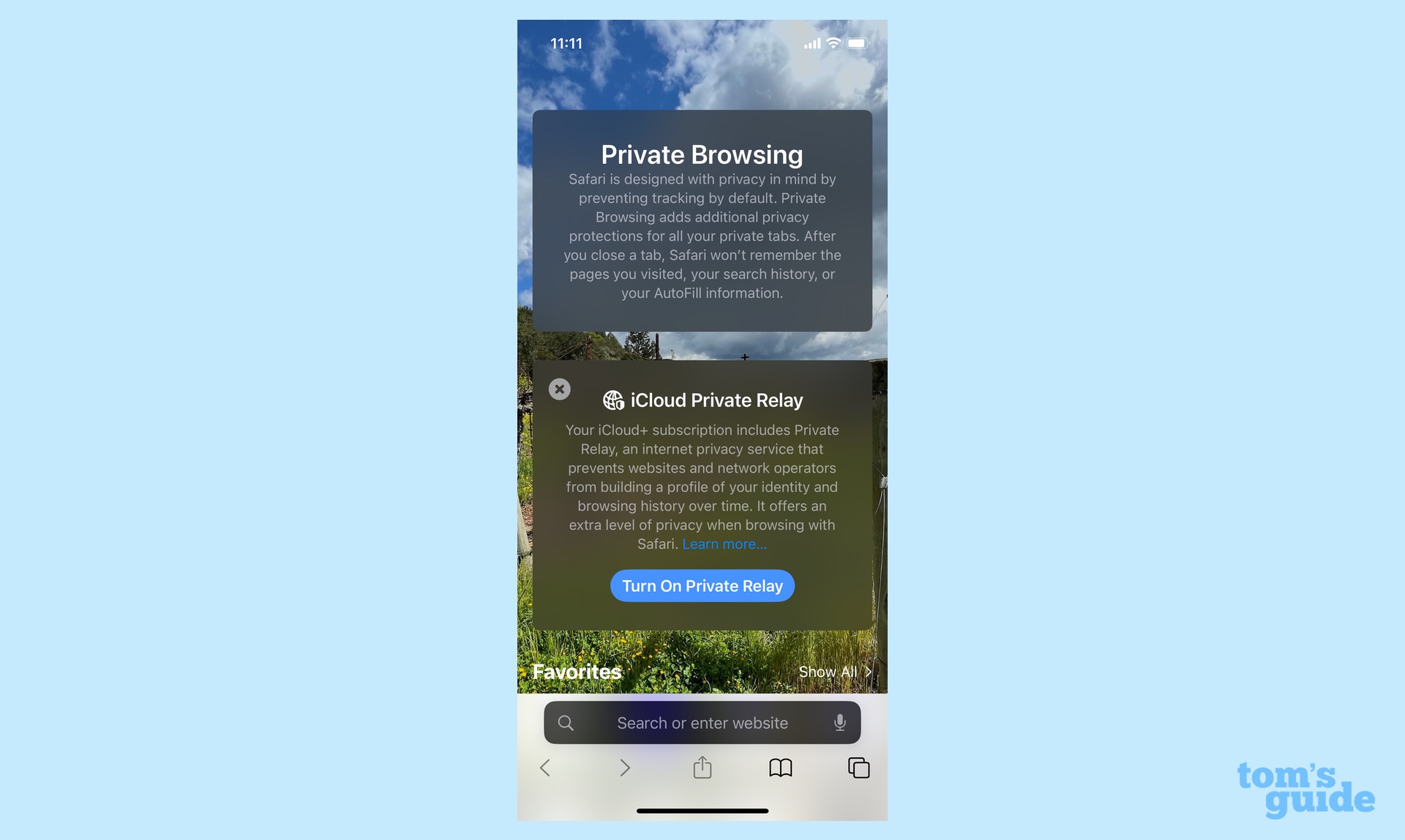
Se você assinar o iCloud Plus, terá acesso ao Private Relay. Esse é um serviço de proxy no estilo VPN que criptografa seus dados e mascara seu endereço IP e solicitações de DNS. Dessa forma, os operadores de sites e redes não poderão criar um perfil usando seu histórico de navegação.
O Safari foi apenas um dos aplicativos que recebeu uma atualização como parte do iOS 17, como você pode ver em nossa análise do iOS 17. Também podemos mostrar como aproveitar as vantagens de outros novos recursos do iOS 17, como baixar mapas offline no iOS 17 Maps, como usar os novos recursos de Check In em Mensagens e como usar gestos em chats de vídeo FaceTime.